手机更新怎么设置不弹窗 安卓手机系统更新提示如何取消
日期: 来源:泰尔达游戏网
手机更新怎么设置不弹窗,对于很多安卓手机用户来说,手机系统的更新提示弹窗可能成为一种困扰,每当更新提示出现时,不仅会打断我们当前的操作,还可能引发一系列不必要的麻烦。如何设置手机更新不再弹窗呢?以下将介绍一些简单而有效的方法,帮助您解决这个问题。无论您是想推迟更新,还是完全取消更新提示,本文都将为您提供解决方案。让我们一起来了解吧。
安卓手机系统更新提示如何取消
操作方法:
1.打开手机,点击“设置”选项。
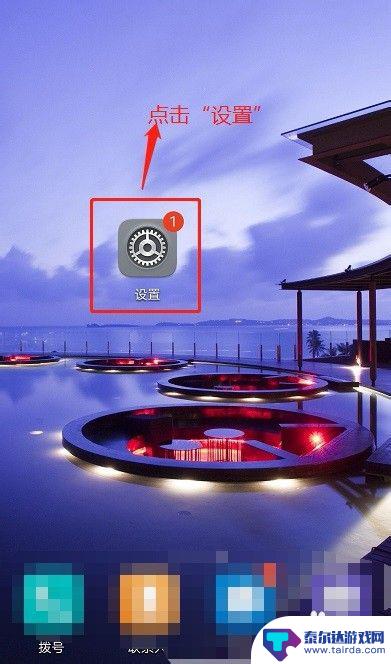
2.在“设置”窗口中,找到“应用管理”选项并点击它。
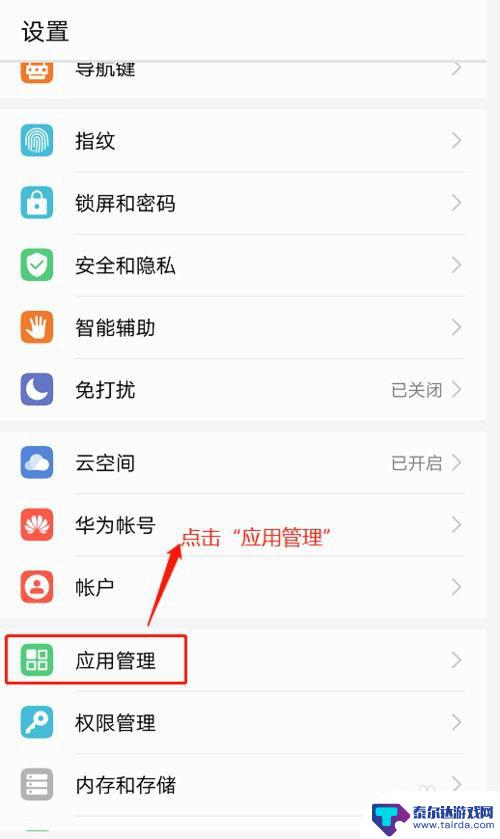
3.在“应用管理”窗口中,找到“系统更新”选项并点击它。
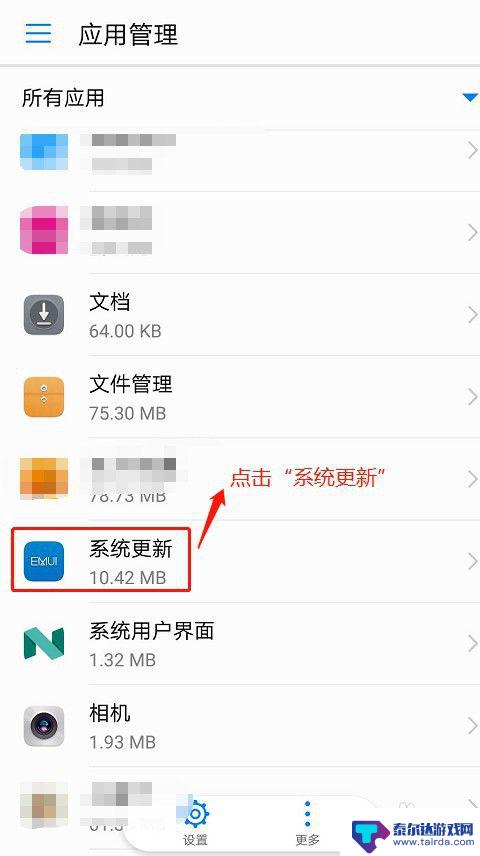
4.在“应用信息”窗口中,找到“通知”选项并点击它。
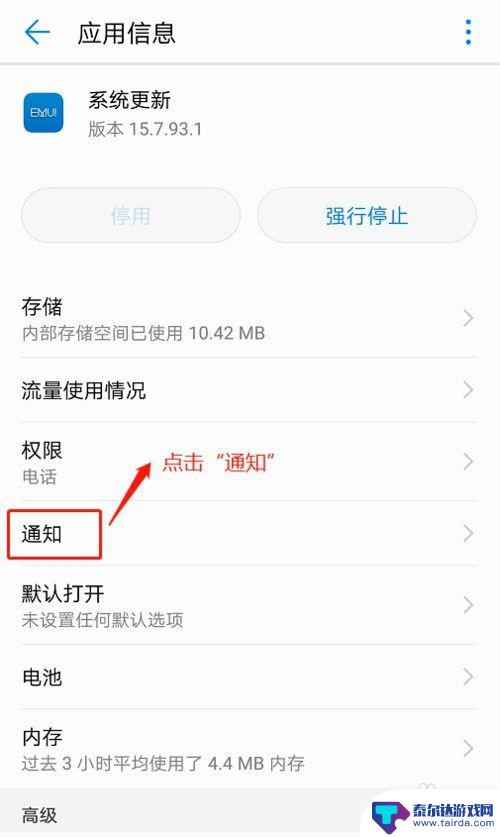
5.查看系统更新“通知”的默认设置。
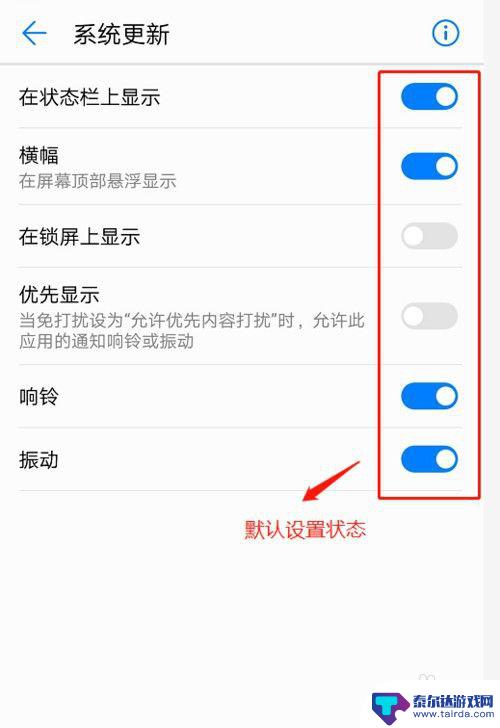
6.在“系统更新”窗口,关闭所有系统更新通知提示。包括:”在状态栏上显示“、”优先显示“、”响铃“、”振动“。
小提示:可以根据需要关闭选项,建议关闭全部。
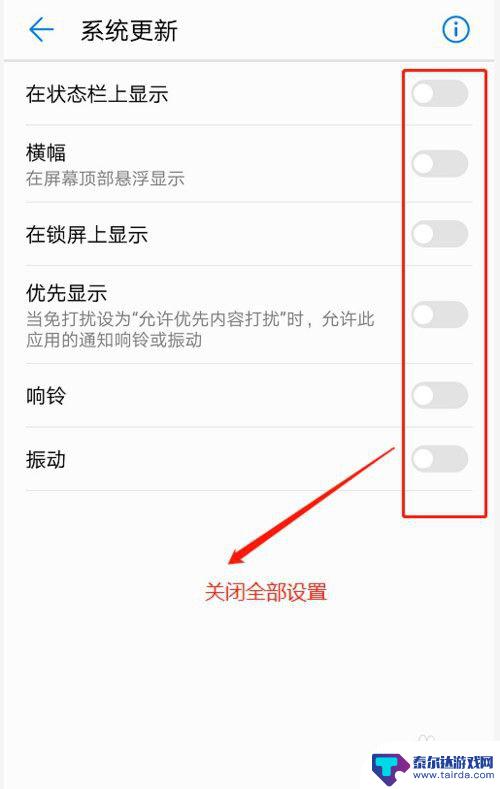
以上就是手机更新怎么设置不弹窗的全部内容,如果遇到这种情况,你可以按照以上步骤解决,非常简单快速。















